理解您对安卓设备上预装应用的不满,这些应用有时确实会占用空间、消耗资源,甚至带来不便。不过,直接“一键卸载安卓全机型预装应用”这个说法需要稍微澄清一下:
"为什么“一键卸载所有预装应用”很难实现,甚至不推荐?"
1. "系统核心应用:" 有些预装应用是操作系统正常运行所必需的核心组件或服务。强行卸载它们可能会导致手机变砖、功能异常甚至无法开机。
2. "厂商定制:" 不同手机厂商(如华为、小米、OPPO、vivo等)会预装自家服务、商店、优化工具等。这些应用与系统深度绑定,普通用户没有权限直接卸载,即使有权限,卸载后也可能影响特定功能或无法使用官方服务。
3. "安全风险:" 使用声称能“一键卸载所有应用”的第三方工具,本身就存在巨大的安全风险。这些工具可能包含恶意软件、病毒,或者会破坏系统文件,导致设备不稳定、数据丢失甚至隐私泄露。
4. "违反保修:" 修改系统、删除预装应用很可能使手机失去官方保修资格。
5. "Android权限管理:" Android系统设计了权限管理机制,普通用户通常只能卸载自己安装的应用,以及获得Root权限(会失去保修并可能不安全)后才能尝试卸载系统应用。
"更安全、
相关内容:
早先很多手机系统都会预装大批应用,但当时厂商们对系统 root 权限管控并不严格,所以卸载预装很容易。
今天随着厂商们策略的转变,安卓系统 root 已经变得非常困难,系统预装应用依然有那么多,卸载却几乎不可能了。
有些机友可能会想到使用 ADB 命令卸载预装,这是个好主意,但对普通用户来说,安装配置 ADB、命令行什么的依然有些复杂。

图源自网络
所以有开发者制作了一款现成的软件,名为【安卓全机型卸载预装(免 root)】。
原理还是 ADB 命令,但操作极为直观,并且适合全体安卓机型,对新手老手来说都是友好的选择。
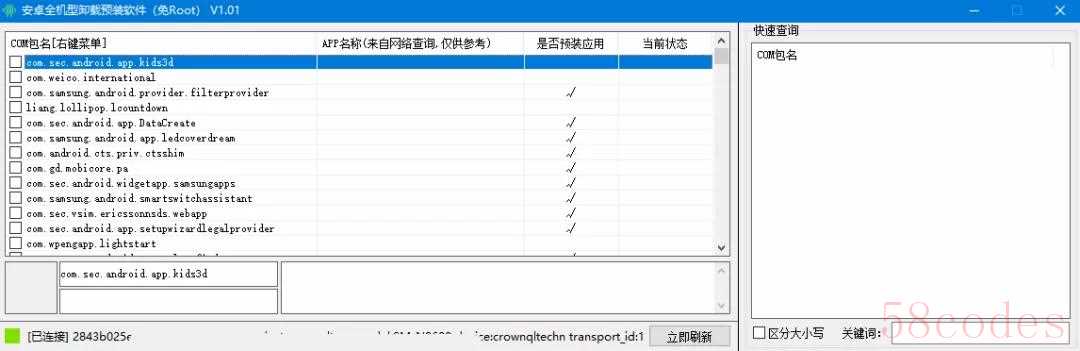
因为是实用工具,功能也比较单一,接下来的内容我们就以说明书的形式展开。
第一步,手机打开开发者模式,打开 USB 调试选项,使用数据线将手机电脑相连。
(安全起见,应用卸载完成记得回头关掉 USB 调试权限)
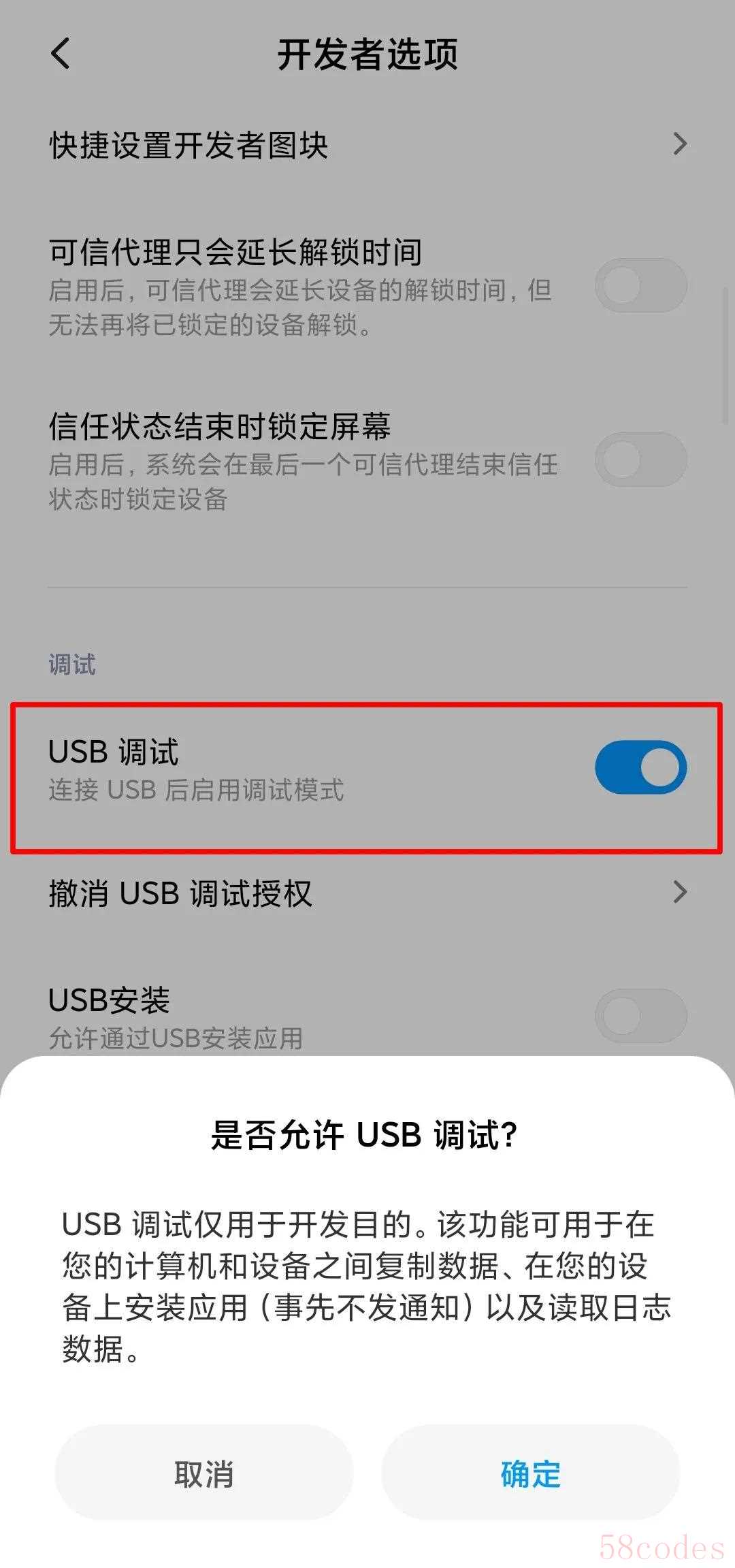
第二步,手机连上电脑后,软件左下角会显示【已连接…手机型号…】等信息表示连接成功。
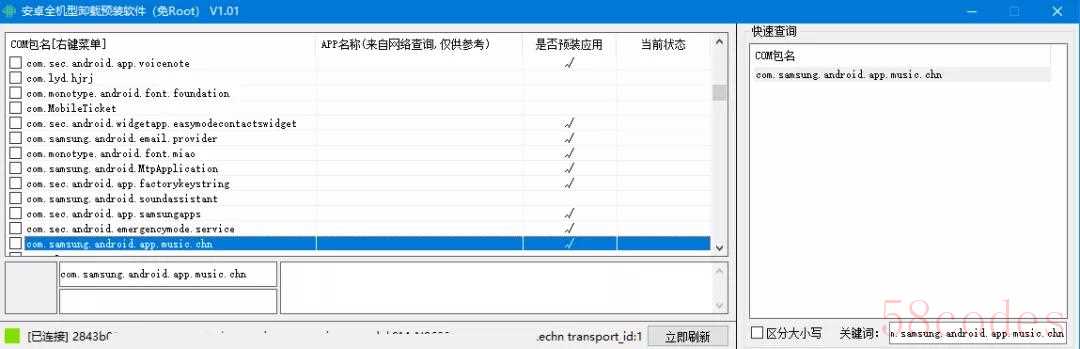
软件分左右两个功能区,左边显示了手机中全部应用的包名(App 识别标识),右边则是包名搜索区域。
一个应用对应一个包名,形式一般是这样:
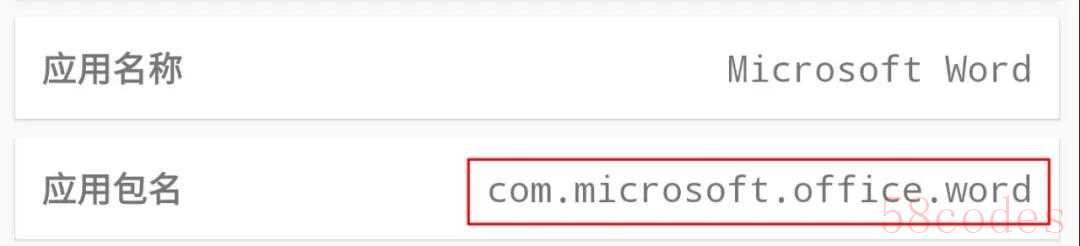
第三步,找到想要卸载的应用的包名,勾选包名前面的方框,再鼠标右键选择【卸载选中】即可。

软件支持批量勾选,底部还会滚动显示卸载状态,看到【成功停止卸载】就 OK 了。

当然,每卸载完一次应用,都要记得【立即刷新】应用列表,以免错删。
卸载过程倒是很容易,主要的问题是如何准确找到所需应用的包名。
实际上一些应用商店会在 App 详情介绍处显示包名,但为了方便,我们在此提供一个小巧的应用管理器【App Plus】,用它可以直观地搜索和查看应用包名。
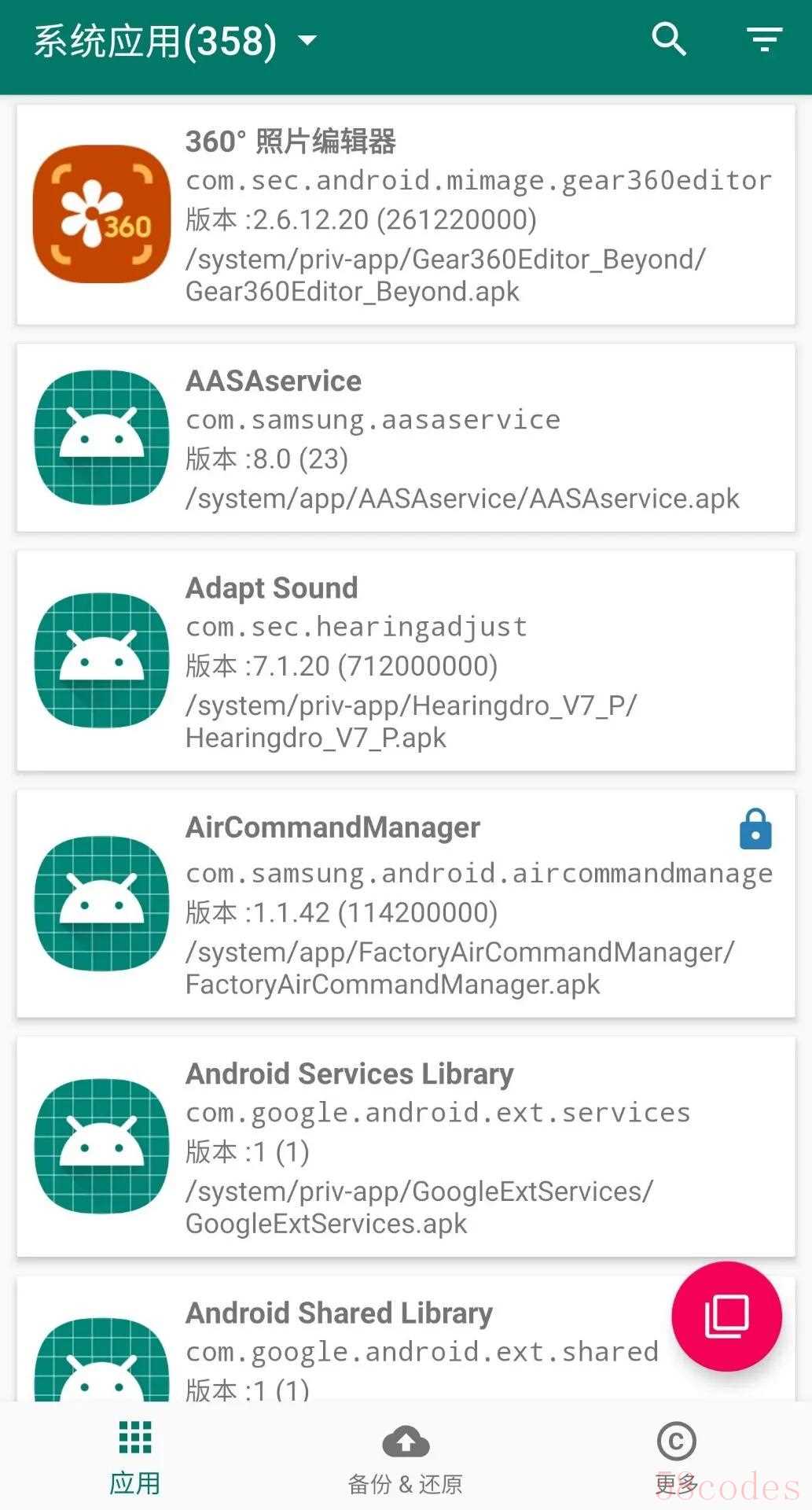
在 App 顶部将应用列表切换为系统应用,点击右侧搜索框,即可查看对应应用的全部信息。
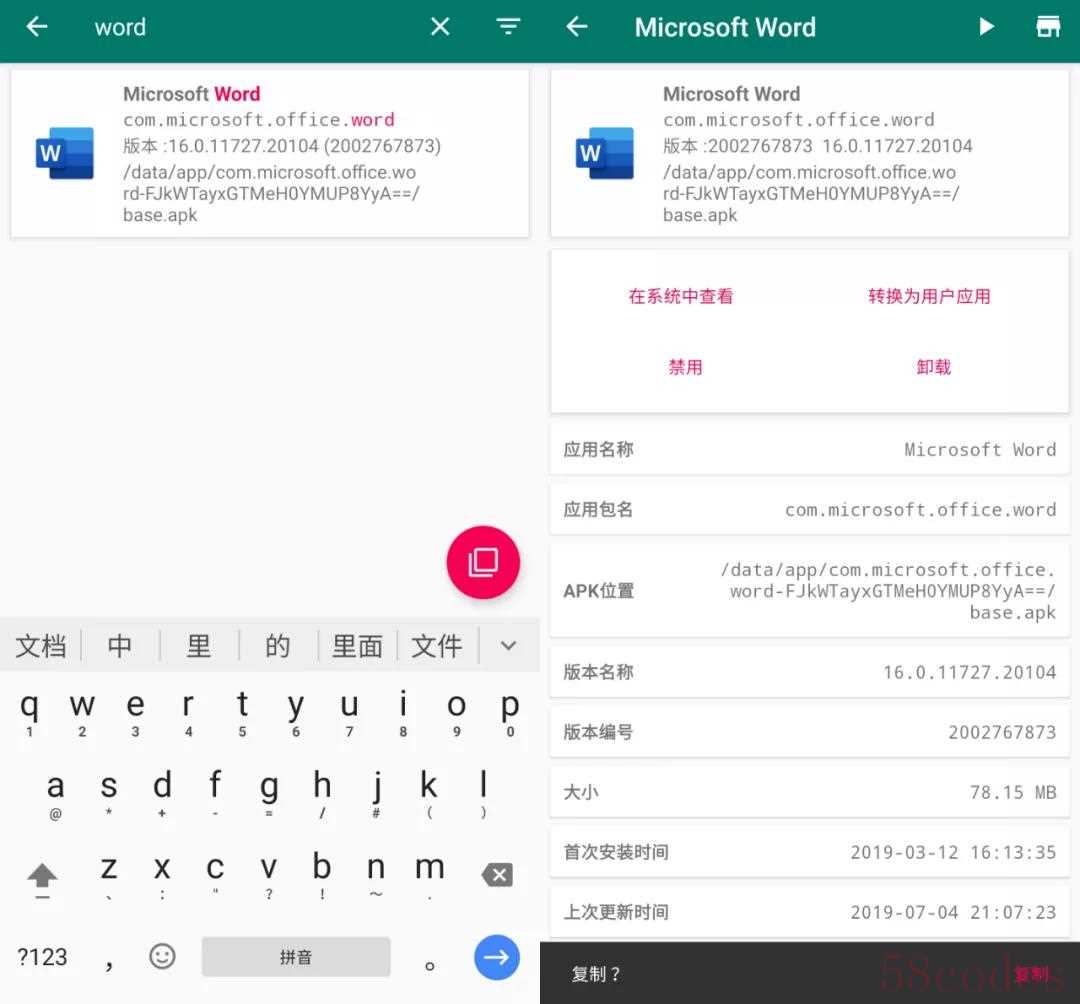
点击应用包名选项,可以将包名信息复制到剪贴板。
如果你打算批量卸载应用,那么复制应用包名到软件右侧搜索区域,有助于快速定位要卸载的应用。
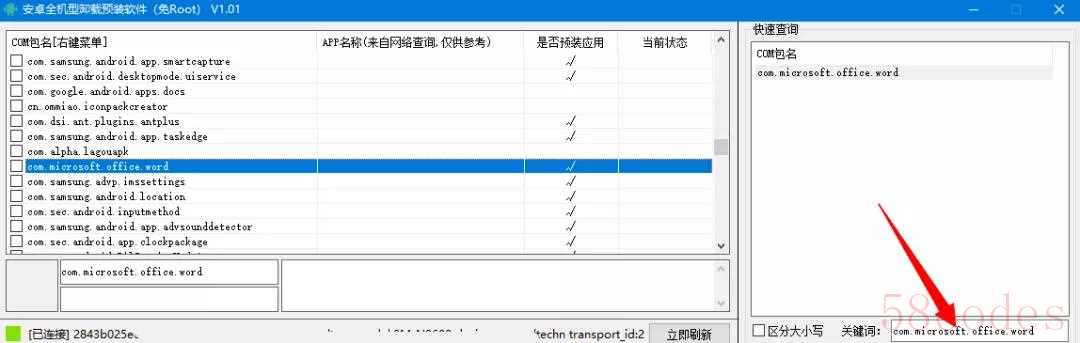
到这里估计你已经拿出数据线了。
要提醒的是,预装应用中有很多都是系统核心应用,所以卸载时一定要看清楚。
当然从根本上讲,卸载的预装都可以通过恢复出厂设置找回(也有的可以直接在应用商店下载),只是这样比较麻烦,还得先备份数据,所以还是仔细点好。

 微信扫一扫打赏
微信扫一扫打赏
 支付宝扫一扫打赏
支付宝扫一扫打赏
